怎么隐藏CAD文件里的图层
在CAD编辑器中,怎么隐藏CAD文件里的图层?具体要怎么操作呢?通过这篇文章,我就来告诉大家怎么使用迅捷CAD编辑器来隐藏CAD文件里的图层。
使用工具:迅捷CAD编辑器标准版
免费下载
第一步:双击打开迅捷CAD编辑器,进入到软件的操作界面,然后点击【文件】选项,接着点 击【打开】,打开一张CAD图纸文件即可。
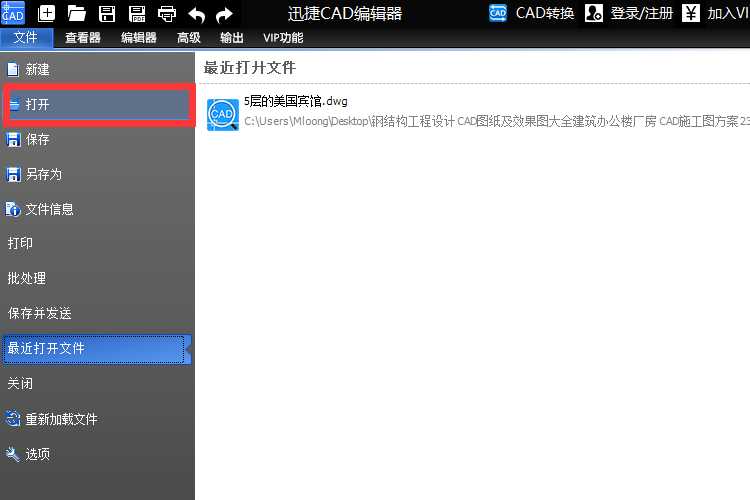
第二步:CAD文件打开之后,点击【查看器】,在“CAD绘图设置”中点击【图层】命令,并调用该命令。
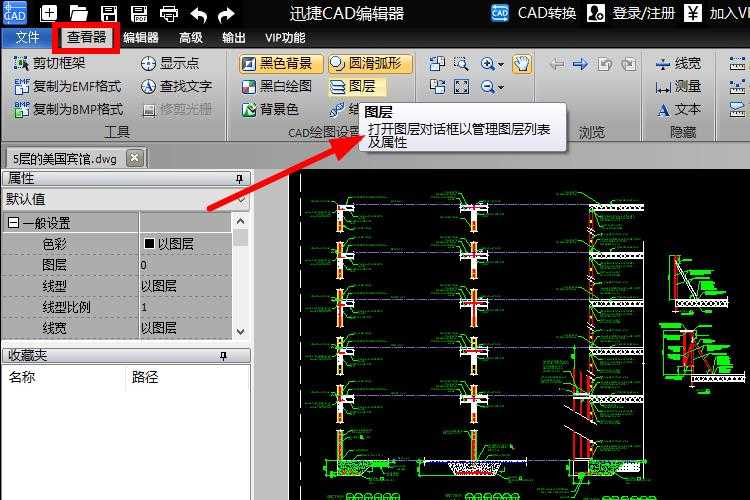
第三步:在弹出的图层对话框中,我们就可以选择想要进行隐藏的图层,然后点击即可将需要隐藏的图形进行隐藏。
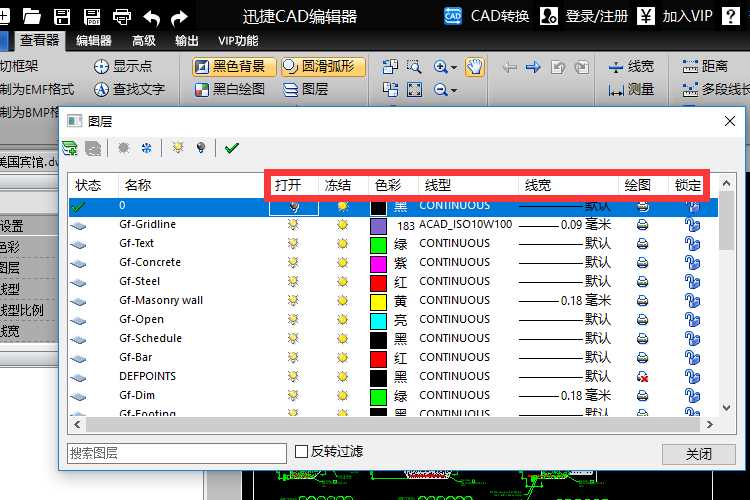
第四步:操作完成之后,点击软件上方的【文件】按钮,然后再点击【保存】按钮,将刚刚操作完成的CAD文件进行保存。
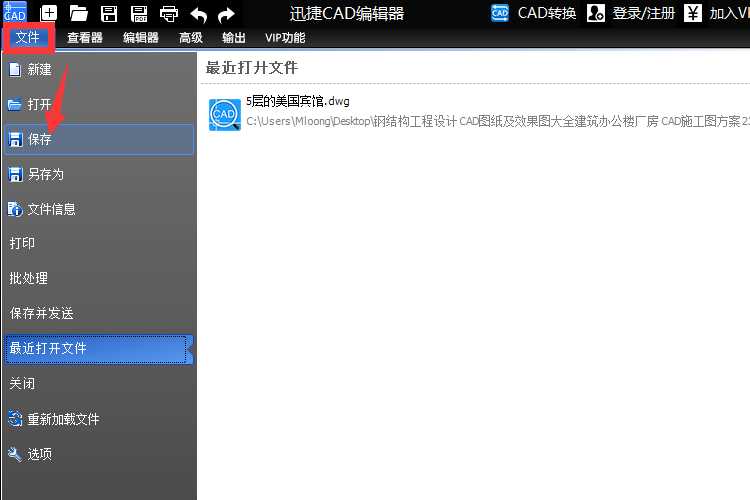
以上就是怎么隐藏CAD文件图层的操作方法,需要了解其他CAD教程的方法,可以前往迅捷CAD文章标签: 迅捷CAD教程中查找,希望对你们有帮助。
免责声明:
1、本站所有资源文章出自互联网收集整理,本站不参与制作,如果侵犯了您的合法权益,请联系本站我们会及时删除。
2、本站发布资源来源于互联网,可能存在水印或者引流等信息,请用户擦亮眼睛自行鉴别,做一个有主见和判断力的用户。
3、本站资源仅供研究、学习交流之用,若使用商业用途,请购买正版授权,否则产生的一切后果将由下载用户自行承担。
4、侵权违法和不良信息举报 举报邮箱:cnddit@qq.com


还没有评论,来说两句吧...